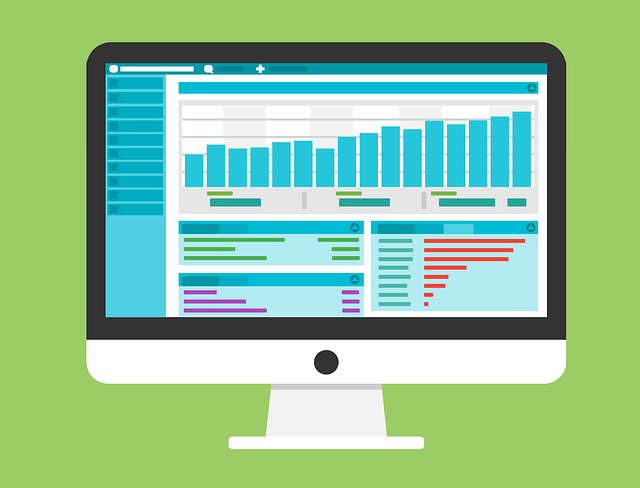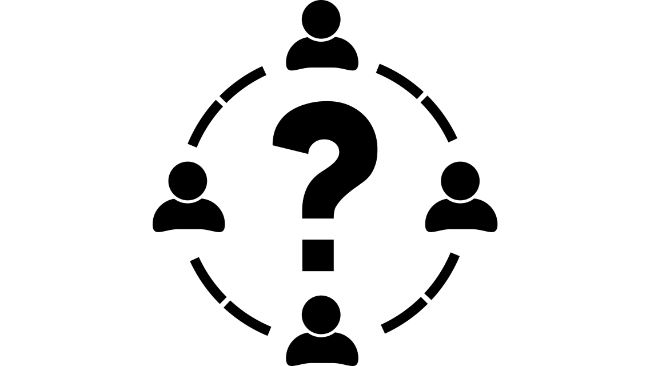リールの動画音声にBGMを重ねて2重音声にする方法

こんにちは!notari株式会社 垣 花子です!
動画が投稿できるリール機能は、フォロワー外へのアプローチがしやすく、新規フォロワー獲得に役立ちます。さらに、フォローしていないユーザーの投稿を見ることに抵抗を感じづらい方が多いことから、必然的に試聴時間が長くなりやすくリーチ数アップが狙える機能です。
そんなリールですが、「音楽をつけたら動画音声が消えてしまった」「ほかの人のリールのように動画音声に音楽や効果音を重ねたいんだけどどうしたらいいの?」「動画音声に音楽をつけつつ、さらに後入れで解説音声を入れたいけどやり方がわからない……」と悩みや疑問を抱えている方も多いようです。
そこで今回は、リールの動画音声にBGMを重ねて2重音声にする方法、さらに音声を重ねる方法をご紹介します。動画音声を消さずに音楽を追加したい方、動画に音楽を入れつつアフレコを楽しみたい方は、ぜひチェックしてくださいね!
リールの動画音声にBGMを重ねる方法
まずは、リールの動画音声にミュージックを重ねて2重音源にする方法をご紹介します。
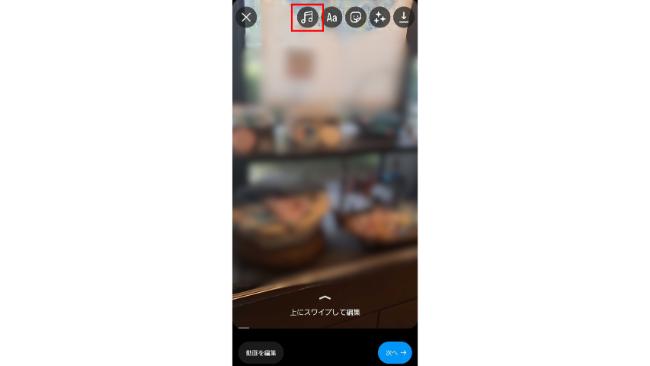
投稿したい動画をアップロードしたら、画面上に表示される音符マークをタップします。

次に、動画に重ねたい音源を選択します。
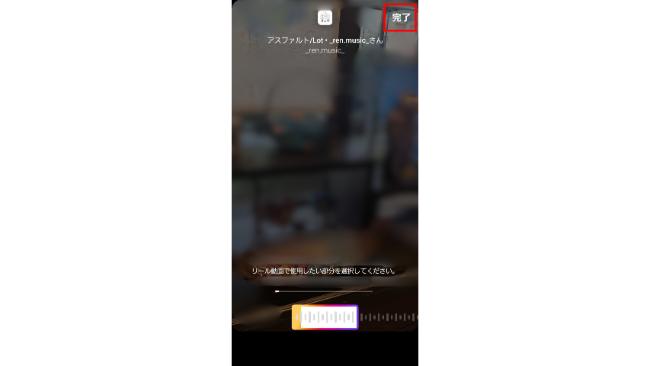
選択した音源の使用したい箇所を調整したら、右上の「完了」をタップ。
「動画音声が消えた」という悩みを抱えている方は、この段階でストップしていることがほとんどです。しかし、次の画面から調整を行えば動画音声に音楽を重ねた2重音声にできます。
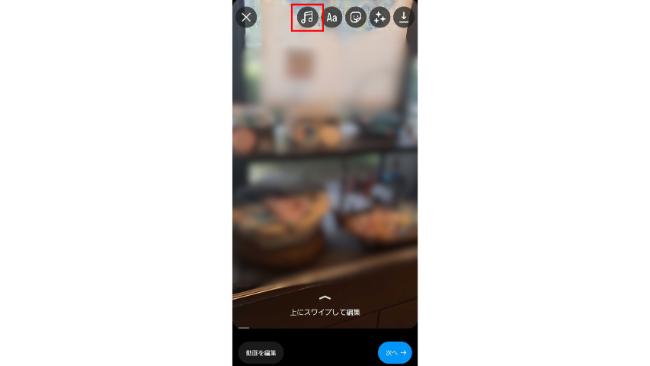
再び、画面上に表示されている音符マークをタップしてください。
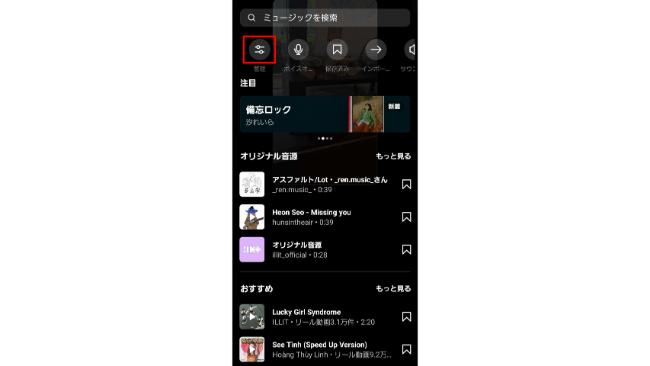
次に、左上の「管理」をタップ。
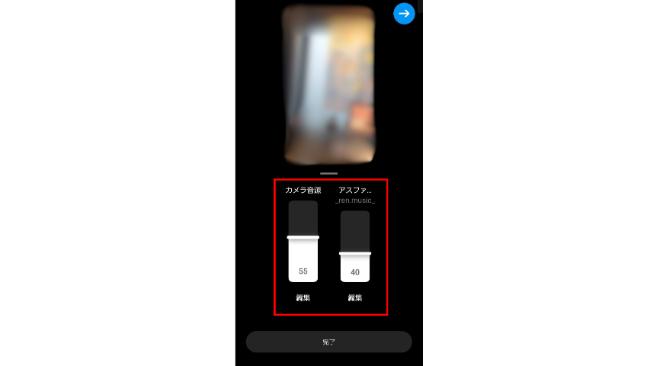
すると、動画音声と音楽の音量調整画面が表示されるため、それぞれの音量を調整して右上の青い矢印ボタンをタップすればOKです。
これで、動画音声に音楽を重ねた2重音声のリールが投稿できます。
リールの動画音声にBGMと後入れの音声を重ねる方法
動画音声にBGM、さらに後入れで解説などの音声を重ねる方法です。アフレコにも使えるので、ぜひチェックしておきましょう!
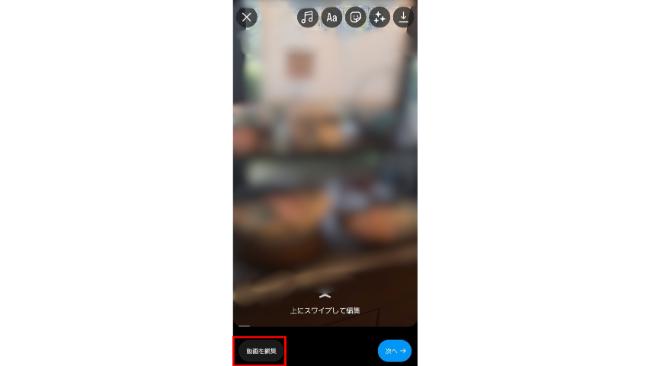
先ほどの動画音声と音楽の調整を完了したあと、左下に表示される「動画を編集」をタップします。
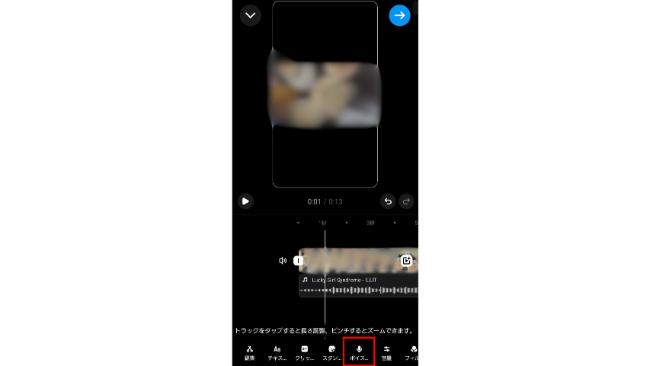
画面下半分に動画のコマと音楽が表示されていることを確認したら、1番下のメニューバーにある「ボイスオーバー」をタップしてください。

丸いボタンを押している間 音声が録音できます。このとき、音声を入れたい画面になっているかを確認しながら録音を行ってください。
音声の録音が終了したら、右下の「完了」をタップします。
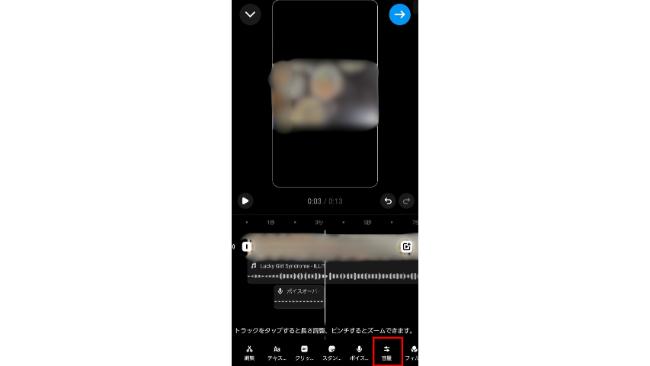
先ほどの画面に戻ってくるため、動画と音楽、ボイスオーバーが表示されているかを確認しましょう。その後、画面下のメニューバーにある「管理」をタップします。
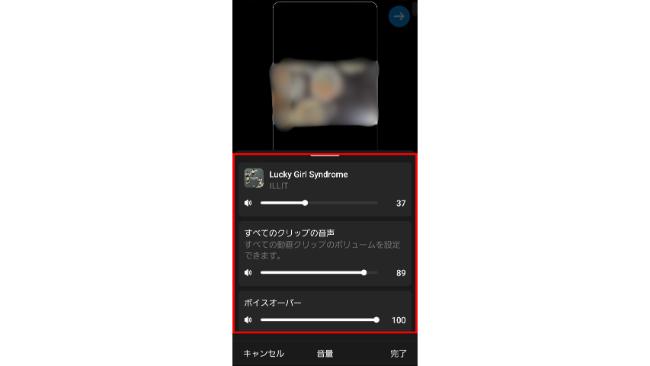
この画面では、動画音声と音楽、ボイスオーバーの音量が調整できます。ボイスオーバーを入れたことで動画音声が聞こえなくなった、音楽が大きく感じるという場合はこの画面で調整してください。
音量調整が済んだら、右下の「完了」をタップして通常通り投稿すればOKです。
まとめ
動画編集アプリがなくても、リールを2重音声・3重音声にすることは可能です。リールの編集画面だけでハイクオリティの動画を作成することもできるので、ぜひ色々な機能に触れてチャレンジしてみてくださいね!
frigateでは、今後もインスタ運用に役立つ情報を発信していきます。
以上、notari株式会社 垣 花子でした!